前言
Fiddler是一款功能强大的抓包工具,主要用于记录和分析客户端与服务器之间的HTTP/HTTPS通信,也是软件测试工作中常用的抓包工具。
这里分享如何使用fiddler进行移动端的抓包。
![]()
01、基本功能
抓包功能:
Fiddler作为HTTP代理服务器,能够捕获所有经过它的HTTP和HTTPS请求。用户可以通过Fiddler查看和分析这些请求的具体内容,包括请求头、请求体、响应头等。
Fiddler支持自动设置浏览器的代理,当启动Fiddler时,它会自动将浏览器的代理设置为Fiddler的代理地址(通常是127.0.0.1:8888),从而捕获浏览器的HTTP/HTTPS请求。关闭Fiddler时,它会自动还原浏览器的代理设置。
请求修改与重发:
Fiddler允许用户修改捕获到的请求,并重新发送给服务器。这对于测试不同的请求参数、调试Web应用等场景非常有用。
用户可以在Fiddler的Composer标签页中自定义请求,并发送到服务器进行测试。
断点功能:
Fiddler提供了断点功能,允许用户在请求发送到服务器之前或响应返回给客户端之前暂停请求。这有助于用户深入分析请求和响应的内容,或进行请求/响应的修改。
HTTPS解密:
Fiddler能够解密HTTPS请求,使用户能够查看HTTPS通信的具体内容。这需要用户手动安装Fiddler的根证书到浏览器中。
请求过滤:
Fiddler提供了灵活的请求过滤功能,用户可以根据请求的主机名、URL、进程ID等条件来过滤请求,只关注自己感兴趣的部分。
2、使用场景

Web开发调试:
开发人员可以使用Fiddler来捕获和分析Web应用与服务器之间的通信,从而定位和解决问题。
通过修改请求和重发,开发人员可以测试不同的请求参数对应用的影响。
API测试:
测试人员可以使用Fiddler来测试Web API的响应情况,验证API的功能和性能。
网络性能分析:
通过Fiddler的Statistics和Timeline功能,用户可以分析HTTP请求的性能,包括响应时间、请求大小等。
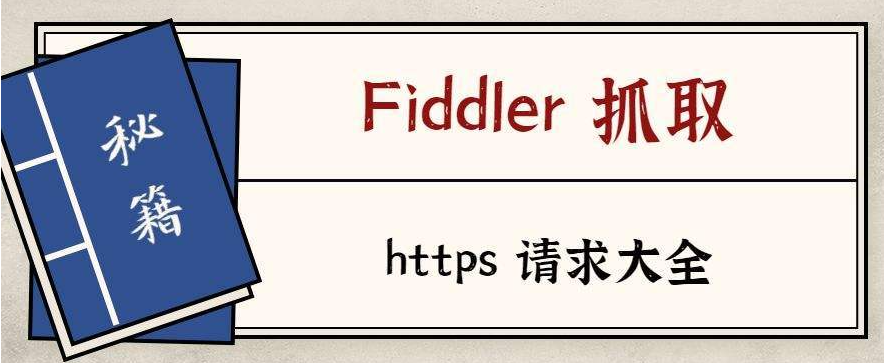
![]()
03、工具安装
进入官网下载,地址为:
https://www.telerik.com/download/fiddler
需填写内容可填写如下,Windows系统点击【Download for Windows】,点击后会跳转页面并开始下载 (没有的话可以多尝试两次) ,如果没有下载可根据跳转页面提示进行点击。
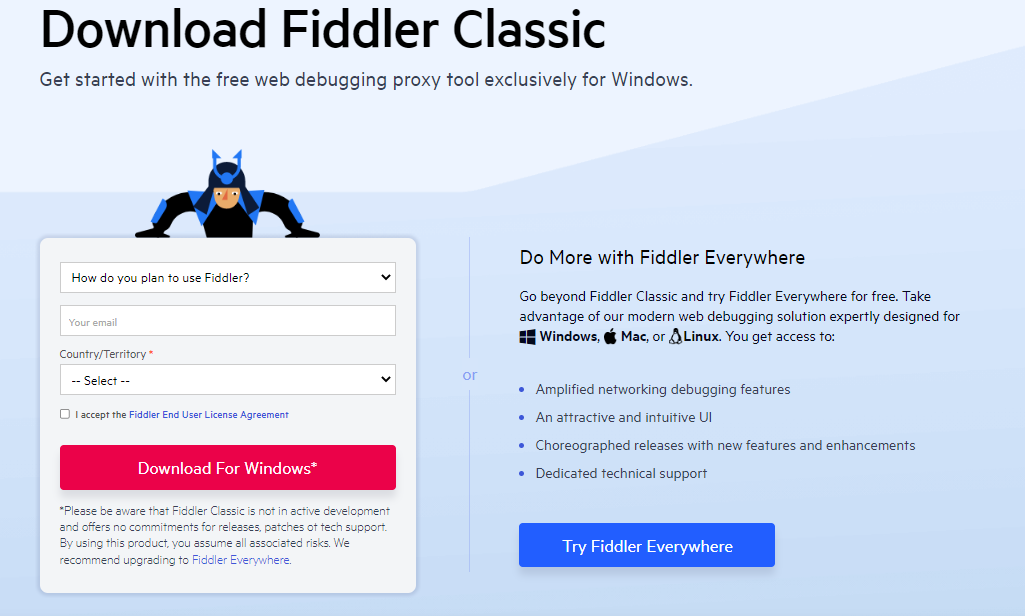
下载后得到安装文件FiddlerSetup.exe,一路傻瓜式安装即可。目前下载的版本为Progress Telerik Fiddler Classic。
安装完成后,打开Fiddler,主界面如下:
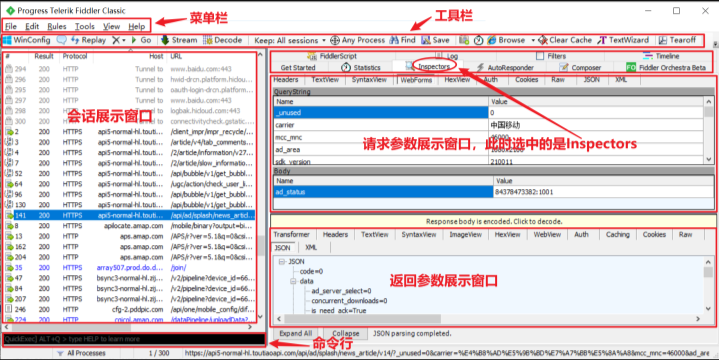
如图所示,切换至Inspectors可查看对应请求的请求参数和返回参数
请求参数、返回参数不同内容及格式的展示,可以切换图中对应展示窗口顶部的Tab按钮,如Headers、WebForms、Raw、Json等。
4、移动端抓包实操

移动端抓包的大概思路:
-
Fiddler需要设置允许远程计算机连接,即允许手机移动端抓包;
-
设置手机代理网络代理,使手机通过Fiddler代理发送HTTP请求 (即Fiddler充当数据发送接收的中介);
-
https请求抓包设置(如果只抓取http请求,以上两步设置就可以了,但实际工作中经常需要抓取https请求数据)。
按照如上思路我们开始进行具体设置。
第一步:允许远程计算机连接
设置步骤:Tools-->Options-->Connections-->勾选Allow remote computers to connect-->再点击OK,其他默认即可,如下图所示:
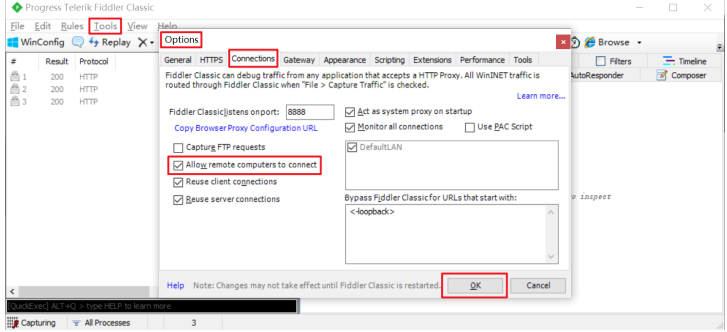
勾选后如果有弹窗确认页面,点击【确定】即可。8888为默认的端口号,在第二步设置时需要使用。
第二步,设置手机网络代理
首先,需要先获取到安装Fiddler的电脑的IPv4地址,在cmd中输入ipconfig,如下图所示:
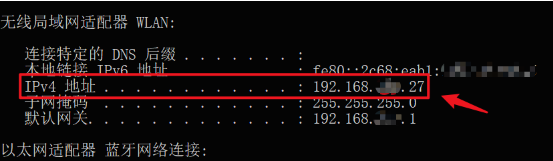
然后,在手机上找到对应的WLAN网络,进行该网络代理的设置,以荣耀V20手机为例,操作步骤如下图所示:
手机系统设置-->WLAN-->修改网络-->高级选项-->代理-->选择手动-->主机名填入上一步IPv4-->端口填入默认的8888-->保存
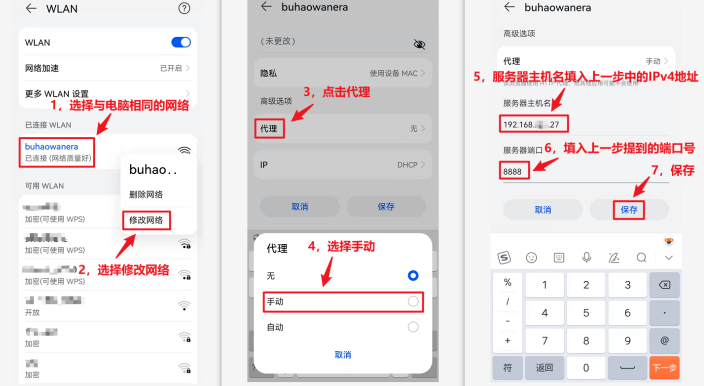
注意:
手机必须与电脑连接的是同一个网络,即连同一个WIFI或手机直接连电脑的热点,再对这个网络进行代理设置,否则无法抓取数据。
第2步选择修改网络时,手机型号不同可能需要不一样的操作才能进入到修改网络页面。
到这一步,重启Fiddler后,便可以对手机上的http请求进行抓包了。如果不能抓取的话,可以在手机里重新保存上图中的代理设置,再进行请求。到这一步后,手机上打开APP操作,抓包的http请求,如下图所示:
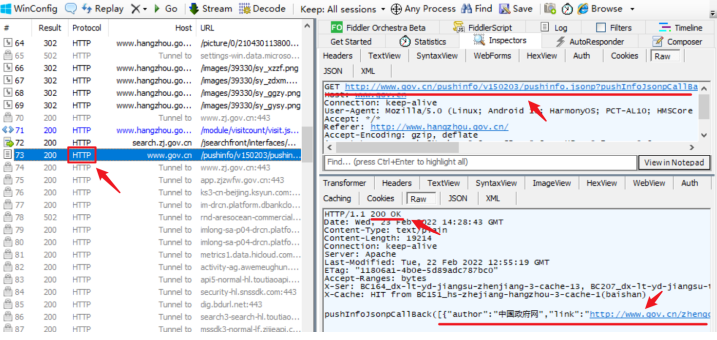
上图可以看到,这里面只抓取了http请求,如果要对https请求进行抓包,则还需要进行下面的操作。
第三步,允许捕获HTTPS连接
设置步骤:Tools-->Options-->HTTPS-->勾选Decrypt HTTPS traffic-->再勾选Ignore server certificate errors-->点击OK
注意:记得保存后要重启fiddler才会生效
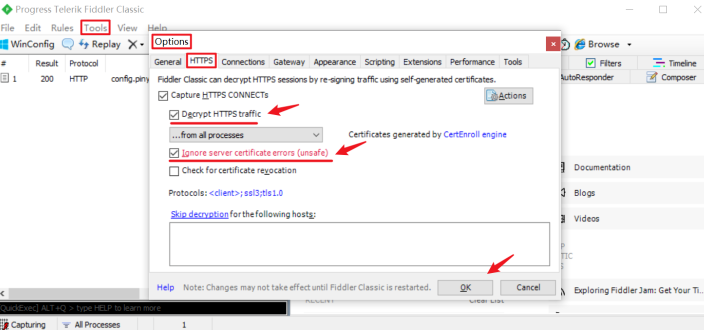
第四步,手机安装证书
步骤如下:
1)在手机上选择任意浏览器,输入第二步中的设置的代理地址,host为即Fiddler安装电脑的IPv4地址,端口号即为默认的8888
2)在1打开的网页中点击FiddlerRoot certificate下载证书
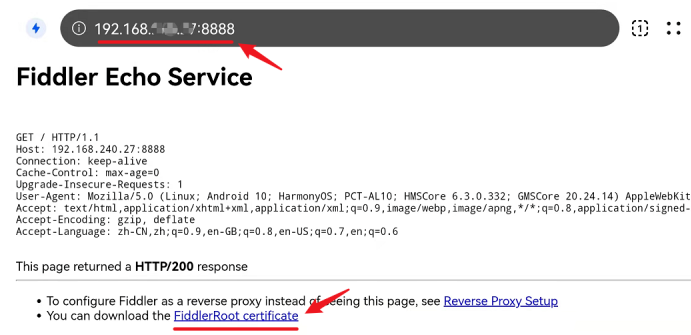
Android手机到这一步就可以了,苹果手机还需要在手机设置里去信任下载的证书,信任证书的操作步骤这里不做过多说明。
完成这两步后,我们即可以抓取手机发出的http请求,又可以抓取手机发出的https请求。在手机上打开今日头条APP,验证如下:
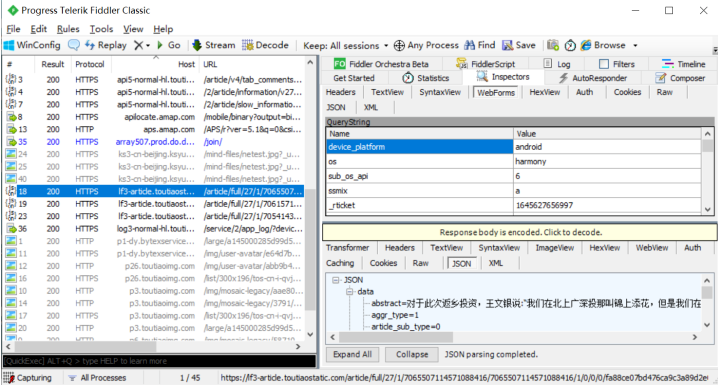
至此,Fiddler移动端抓包设置便完成。如需详细视频教程,文末扫码免费学习!
![]()
会话窗口图标说明
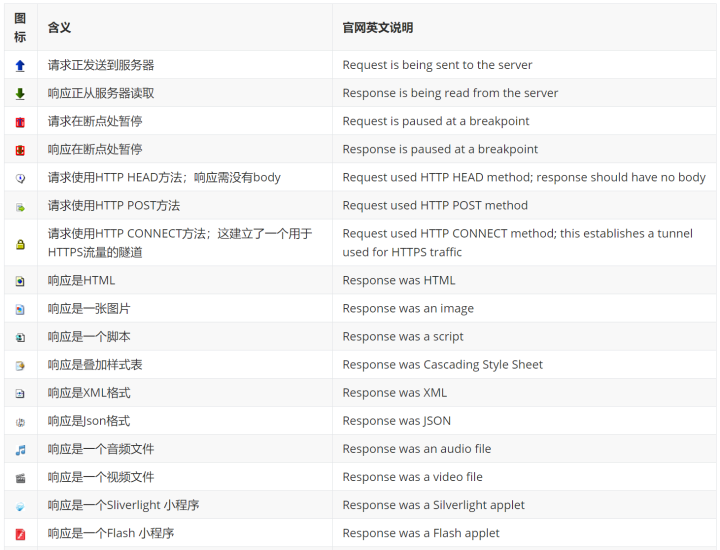
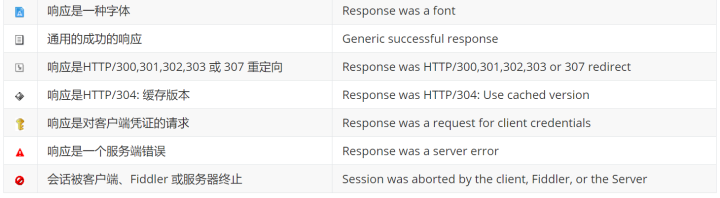
最后感谢每一个认真阅读我文章的人,看着粉丝一路的上涨和关注,礼尚往来总是要有的,虽然不是什么很值钱的东西,如果你用得到的话可以直接拿走!

软件测试面试文档
我们学习必然是为了找到高薪的工作,下面这些面试题是来自阿里、腾讯、字节等一线互联网大厂最新的面试资料,并且有字节大佬给出了权威的解答,刷完这一套面试资料相信大家都能找到满意的工作。



























 676
676

 被折叠的 条评论
为什么被折叠?
被折叠的 条评论
为什么被折叠?








